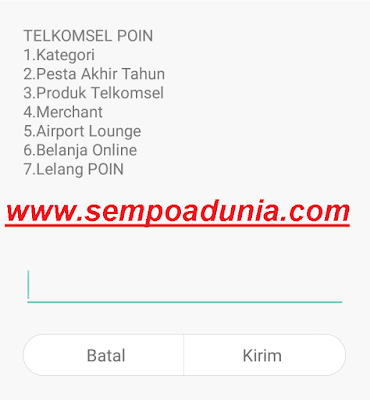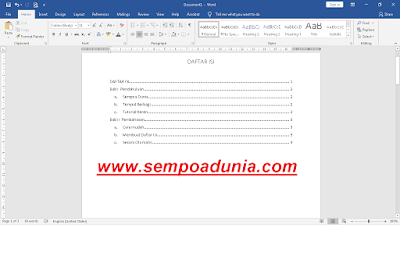Belajar Excel Cara Audit Menggunakan Excel
Siapa yang disini kuliahnya jurusan akuntansi ? pasti belajar audit kan. Audit adalah mengumpulkan dan mengevaluasi bukti-bukti yang ada disuatu organisasi dan bukti-bukti tersebut dibandingkan dengan kriteria yang telah ditetapkan. Kita melakukan audit untuk memberikan informasi yang andal dan dapat dipercayai seperti laporan keuangan yang memiliki opini wajar tanpa pengecualian, maksudnya adalah informasi yang ada di laporan keuangan organisasi tersebut dapat dipercayai angka-angka yang ada di laporan keuangannya, walaupun ada temuan tetapi tidak material terhadap perusahaan tersebut . Audit seharusnya dilakukan oleh yang berkompeten, dan orang yang independen.
Auditor adalah orang yang melakukan audit, Auditor terbagi 2 yaitu Auditor Internal dan Auditor Eksternal. Auditor Internal biasanya tidak akan bisa mempengaruhi opini dari laporan keuangan, sehingga auditor internal diharapkan dapat memperbaiki internal organisasi sehingga diharapkan tidak akan ada temuan-temuan jika diperiksa. Auditor Eksternal adalah auditor diluar dari organisasi tersebut, untuk menjadi auditor eksternal haruslah orang yang berkompeten dan orang yang independen terhadap organisasi tersebut.
Banyak sekali aplikasi-aplikasi yang digunakan untuk mengaudit laporan keuangan, pada kesempatan kali ini saya akan membagikan sedikit tentang cara mengaudit laporan keuangan menggunakan Microsoft Excel.
Mungkin kalian udah pernah belajar tentang Excel, udah banyak tau berbagai rumus-rumus dari excel tetapi yang jadi masalahnya adalah bagaimana membangun logika yang benar untuk membuat rumus tersebut menjadi cara kita untuk mengaudit laporan keuangan, saya akan memberikan 8 Soal, pada tutorial kali ini saya hanya akan menjawab 2 soal saja, sisanya nanti. Yuk kita kerjakan
2. Seteleh selesai, kita akan mulai pada soal yang pertama yaitu “total penjualan yang tidak sesuai Delivery Order”, sheet yang kita periksa adalah sheet invoice, sheet yang menjadi acuan adalah sheet rincian DO, kita akan memeriksa apakah sheet invoice total penjualannya sama dengan data di sheet rincian DO. Dari kata-kata tersebut kita dapat mengambil suatu logikanya yaitu mencari total penjualan yang berbeda antara sheet invoice dengan sheet rincian DO. Secara sederhana kita hanya perlu mempertemukan dua data tersebut kemudian disandingkan dan mencari mana yang berbeda. Cara yang harus dilakukan pertama kali adalah memuncul data sheet rincian DO di sheet invoice sesuai dengan No Invoicenya, caranya menggunakan rumus vlookup (rumunya lengkapnya lihat di gambar), setelah itu baru kita bisa menyandingkan data tersebut, dengan rumus =IF(D2<>O2;"Salah";"-"), maksud rumusnya adalah jika terjadi perbedaan maka munculkan tulisan “Salah”, jika tidak ada perbedaan munculkan tulisan “-“. Langkah terakhir adalah silahkan kalian filter yang mana yang salah, itu akan menjadi temuan kita, lihat dan catat no invoce berapa, dan selisihnya berapa, itulah yang menjadi temuan dan yang harus dipertanyakan.
3. Selanjutnya kita akan membahas nomor 2 yaitu “Mencari tarif diskon yang terlalu besar”. Kita harus paham dulu maksud dari soal tersebut, atau bisa dikatakan itu bisa menjadi kriteria kita untuk mencari temuan. Dari soal tersebut dapat kita pahami bahwa kita harus mencari discount yang berlebihan dari ketentuan awalnya. Sheet yang kita gunakan adalah sheet invoice dan untuk menjadi acuan adalah sheet daftar pelanggan. Pada sheet daftar pelanggan tidak ada no invoice ataupun no DO yang ada hanya kode pelanggan, bagaimana kita menyandingkannya ke sheet invoice?. Caranya kita harus melihat di sheet rincian DO terdapat kode pelanggan, kemudian dari nomor DO tersebut kita sambungkan ke invoice sehingga kita bisa menyandingkan diskon yang terlalu besar tersebut di sheet invoice. Caranya adalah dengan menggunakan rumus vlookup, silahkan lihat gambar dibawah. Setelah kita dapat menyandingkan 2 diskon, yaitu diskon menurut sheet invoice dengan diskon menurut sheet daftar pelanggan (data acuannya), maka langkah selanjutnya menggunakan rumus =IF(E2>N2;"Disc Terlalu Besar";"-"), maksud dari rumus tersebut adalah jika diskon di kolom E2 (diskon menurut sheet invoice) lebih besar daripada diskon N2 (diskon sebagai acuan yaitu dari sheet daftar pelanggan) maka akan muncul tulisan “Disc Terlalu Besar”, jika tidak tulis “-“. Selanjutnya kita tinggal filter yang mana diskon yang terlalu besar dan kemudian catat no invoice nya itu yang akan menjadi temuan kita yang akan kita tanyakan.
Begitulah cara mengaudit menggunakan Microsoft excel, sangat mudah bukan ? mungkin yang susah adalah mengembangkan logikanya dan rumusnya sehingga menjadi rumus yang benar, cukup 2 soal dulu, nanti kita akan membahas soal lainnya. Saya mohon maaf jika membuat kalian bingung, karena saya baru belajar menulis, mungkin apa yang saya maksud belum tersampaikan kepada kalian, sehingga membuat kalian bingung, silahkan kontak saya jika kalian bingung dan perlu bantuan. Terima kasih sudah mengunjungi blog sempoa dunia semoga bermanfaat dan semoga apa yang kalian cari dapat kalian temukan disini, dan jangan kemana-mana tetap di sempoadunia.com
Auditor adalah orang yang melakukan audit, Auditor terbagi 2 yaitu Auditor Internal dan Auditor Eksternal. Auditor Internal biasanya tidak akan bisa mempengaruhi opini dari laporan keuangan, sehingga auditor internal diharapkan dapat memperbaiki internal organisasi sehingga diharapkan tidak akan ada temuan-temuan jika diperiksa. Auditor Eksternal adalah auditor diluar dari organisasi tersebut, untuk menjadi auditor eksternal haruslah orang yang berkompeten dan orang yang independen terhadap organisasi tersebut.
Banyak sekali aplikasi-aplikasi yang digunakan untuk mengaudit laporan keuangan, pada kesempatan kali ini saya akan membagikan sedikit tentang cara mengaudit laporan keuangan menggunakan Microsoft Excel.
Mungkin kalian udah pernah belajar tentang Excel, udah banyak tau berbagai rumus-rumus dari excel tetapi yang jadi masalahnya adalah bagaimana membangun logika yang benar untuk membuat rumus tersebut menjadi cara kita untuk mengaudit laporan keuangan, saya akan memberikan 8 Soal, pada tutorial kali ini saya hanya akan menjawab 2 soal saja, sisanya nanti. Yuk kita kerjakan
Cara Audit Menggunakan Excel
1. Silahkan kalian buka Microsoft excel kalian, silahkan kalian download terlebih dahulu soalnya.2. Seteleh selesai, kita akan mulai pada soal yang pertama yaitu “total penjualan yang tidak sesuai Delivery Order”, sheet yang kita periksa adalah sheet invoice, sheet yang menjadi acuan adalah sheet rincian DO, kita akan memeriksa apakah sheet invoice total penjualannya sama dengan data di sheet rincian DO. Dari kata-kata tersebut kita dapat mengambil suatu logikanya yaitu mencari total penjualan yang berbeda antara sheet invoice dengan sheet rincian DO. Secara sederhana kita hanya perlu mempertemukan dua data tersebut kemudian disandingkan dan mencari mana yang berbeda. Cara yang harus dilakukan pertama kali adalah memuncul data sheet rincian DO di sheet invoice sesuai dengan No Invoicenya, caranya menggunakan rumus vlookup (rumunya lengkapnya lihat di gambar), setelah itu baru kita bisa menyandingkan data tersebut, dengan rumus =IF(D2<>O2;"Salah";"-"), maksud rumusnya adalah jika terjadi perbedaan maka munculkan tulisan “Salah”, jika tidak ada perbedaan munculkan tulisan “-“. Langkah terakhir adalah silahkan kalian filter yang mana yang salah, itu akan menjadi temuan kita, lihat dan catat no invoce berapa, dan selisihnya berapa, itulah yang menjadi temuan dan yang harus dipertanyakan.
3. Selanjutnya kita akan membahas nomor 2 yaitu “Mencari tarif diskon yang terlalu besar”. Kita harus paham dulu maksud dari soal tersebut, atau bisa dikatakan itu bisa menjadi kriteria kita untuk mencari temuan. Dari soal tersebut dapat kita pahami bahwa kita harus mencari discount yang berlebihan dari ketentuan awalnya. Sheet yang kita gunakan adalah sheet invoice dan untuk menjadi acuan adalah sheet daftar pelanggan. Pada sheet daftar pelanggan tidak ada no invoice ataupun no DO yang ada hanya kode pelanggan, bagaimana kita menyandingkannya ke sheet invoice?. Caranya kita harus melihat di sheet rincian DO terdapat kode pelanggan, kemudian dari nomor DO tersebut kita sambungkan ke invoice sehingga kita bisa menyandingkan diskon yang terlalu besar tersebut di sheet invoice. Caranya adalah dengan menggunakan rumus vlookup, silahkan lihat gambar dibawah. Setelah kita dapat menyandingkan 2 diskon, yaitu diskon menurut sheet invoice dengan diskon menurut sheet daftar pelanggan (data acuannya), maka langkah selanjutnya menggunakan rumus =IF(E2>N2;"Disc Terlalu Besar";"-"), maksud dari rumus tersebut adalah jika diskon di kolom E2 (diskon menurut sheet invoice) lebih besar daripada diskon N2 (diskon sebagai acuan yaitu dari sheet daftar pelanggan) maka akan muncul tulisan “Disc Terlalu Besar”, jika tidak tulis “-“. Selanjutnya kita tinggal filter yang mana diskon yang terlalu besar dan kemudian catat no invoice nya itu yang akan menjadi temuan kita yang akan kita tanyakan.
Begitulah cara mengaudit menggunakan Microsoft excel, sangat mudah bukan ? mungkin yang susah adalah mengembangkan logikanya dan rumusnya sehingga menjadi rumus yang benar, cukup 2 soal dulu, nanti kita akan membahas soal lainnya. Saya mohon maaf jika membuat kalian bingung, karena saya baru belajar menulis, mungkin apa yang saya maksud belum tersampaikan kepada kalian, sehingga membuat kalian bingung, silahkan kontak saya jika kalian bingung dan perlu bantuan. Terima kasih sudah mengunjungi blog sempoa dunia semoga bermanfaat dan semoga apa yang kalian cari dapat kalian temukan disini, dan jangan kemana-mana tetap di sempoadunia.com